Hogyan lehet elérni az iPhone biztonsági másolatát? Ha az iTunes segítségével biztonsági másolatot készít az iPhoneról, hogyan érheti el az iPhone biztonsági mentését? Mi lenne az iPhone biztonsági mentésével, ha az iCloudto biztonsági másolatot készít? Amikor az iOS-felhasználók szinkronizálták az iOS-eszközt az iTunes-szal, az iTunes automatikusan biztonsági másolatot készít. A legtöbb iOS-felhasználó számára azonban nehezen találhatja meg az iPhone biztonsági másolatát az iTunes vagy az iCloud segítségével. Ön a megfelelő helyen van. Megmutatjuk lépésről lépésre.
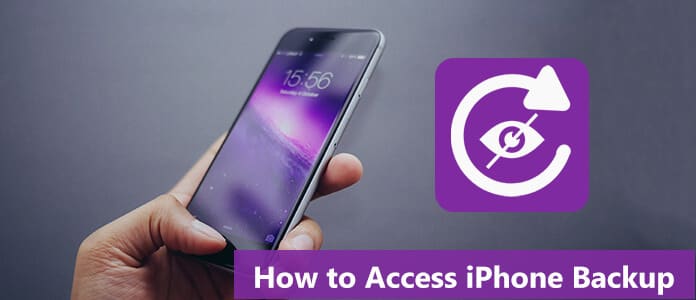
Az iTunes biztonsági másolatait az operációs rendszer alapján különféle könyvtárakba sorolják.
Az összes iPhone biztonsági mentési fájl eléréséhez és megtekintéséhez kattintson a gombra ![]() a menüben másolja és illessze be ezt az utat: / Felhasználók / FELHASZNÁLÓ / Könyvtár / Alkalmazás-támogatás / MobileSync / Biztonsági mentés /.
a menüben másolja és illessze be ezt az utat: / Felhasználók / FELHASZNÁLÓ / Könyvtár / Alkalmazás-támogatás / MobileSync / Biztonsági mentés /.
Egy adott biztonsági másolat megkeresése:
1 lépésFuttassa az iTunes alkalmazást, és válassza a lehetőséget iTunes > preferenciák.
2 lépésKattints Eszközök.
3 lépésVezérlőgombbal kattintson a kívánt biztonsági mentésre, és válassza ki Show Finder.
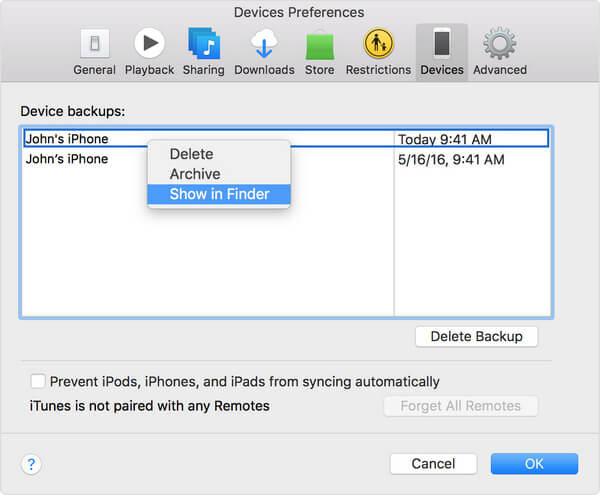
Az iTunes biztonsági másolatai a következő útvonalon találhatók: / Felhasználók / (felhasználónév) / AppData / Barangolás / Apple Computer / MobileSync / Biztonsági mentés / Windows Vista / 7/8/10 rendszeren, vagy lépjen a / Dokumentumok és beállítások / ((felhasználónév)) / Alkalmazási adatok / Apple Computer / MobileSync / Biztonsági másolat / a Windows XP operációs rendszeren.
Az Apple lehetővé teszi az iCloud fájlok online elérését bármilyen webböngészőn keresztül. Itt ellenőrizheti és megnézheti az iCloud tartalmainak egy részét, például a névjegyeket, a naptárat, a fényképeket, a jegyzeteket és egyebeket.
1 lépésNyissa meg a webböngészőt, és keresse meg az iCloud webhelyet.
2 lépésJelentkezzen be Apple ID-jével és jelszavával.
3 lépésMost megnézheti a fájlokat az iCloudban, és rákattinthat az iCloud meghajtóra is a fájlok megtekintéséhez.
Ezután van-e mód az iPhone biztonsági mentés részletes elérésére és megtekintésére?
Akkor válasz: Igen.
Itt őszintén bemutatjuk a legjobb iPhone Backup Viewer alkalmazást, FoneLab - iPhone adatmentés. Ingyenes letöltés és telepítés a Windows / Mac számítógépre.
1 lépésIndítsa el az iPhone Backup Viewer alkalmazást
Mint láthatja, a bal oldalon három üzemmód van felsorolva, ideértve a „Visszaállítás az iOS-eszközről”, „Visszaállítás az iTunes biztonsági másolatfájljából” és „Visszaállítás az iCloud biztonsági másolatfájljából”. Ha az elsőt választja, akkor az iPhone-adatait biztonsági mentés nélkül helyreállíthatja. Itt kattinthatunk Visszaszerezni az iTunes biztonsági mentési fájljából módban, majd válassza ki a helyes listából azt a biztonsági mentést, amelyet helyreállítani szeretne.

2 lépésVálassza az iTunes biztonsági másolatát a beolvasáshoz
Válasszon egy iTunes biztonsági másolatot hogy meg szeretné tekinteni az adatokat. Itt megtalálja az összes iTunes biztonsági másolatot, amelyet a számítógépen készített. A biztonsági másolat a zárképpel a titkosított biztonsági másolat a fontos adatokra. Ha ezt a biztonsági másolatot választja, be kell írnia a biztonsági jelszót (elfelejtettem az iTunes jelszavát). Ezután kattintson a Lapolvasás indítása gombot.

3 lépésTekintse meg az iTunes biztonsági mentési fájljait
A szkennelés után a különféle iTunes biztonsági mentési adatokat a bal oldali kezelőszervek kategóriájába sorolják. Ellenőrizze a kategóriákat, akkor megteheti Tekintse meg az iTunes biztonsági mentési fájljait inkább. Például válassza az Üzenetek lehetőséget, majd megnézheti, kinyomtathatja és mentheti az iPhone üzeneteit a számítógépen vagy a Mac-en, válassza a Kamera tekercs lehetőséget, és az összes fotót megtekintheti, beleértve a törölt képeket az iTunesból.
Miután megtekintette az összes iTunes biztonsági mentési fájlt, kattintással kivonhat üzeneteket az iTunes biztonsági másolatából is Meggyógyul gombot, ha úgy tetszik.

Az Üzenetek, Fotók, Névjegyek, Emlékeztetők, Híváselőzmények, Safari Előzmények és egyebek mellett. Figyelemre méltó az, hogy az iTunes biztonsági mentési fájljainak között a Naptár, a Jegyzetek, az emlékeztetők, a Safari előzményei, a Safari könyvjelző HTML formátumban kerül mentésre, az alkalmazás mentése HTML és CSV formátumban, a névjegyek HTML, CSV és VCF.
1 lépésTöltse le és telepítse az iPhone Backup Viewer alkalmazást
Töltse le és telepítse ezt a programot a számítógépére vagy a Mac-re.
2 lépésJelentkezzen be az iCloud-fiókjába
A telepítés után nyissa meg az alkalmazást, és válassza a lehetőséget Visszaszerezni az iCloud biztonsági mentési fájljából, majd be kell jelentkeznie az iCloud-fiókjába az Apple ID-vel (Az iCloud jelszó elfelejtett?).

3 lépésVálassza ki és töltse le az iCloud biztonsági mentési fájlokat a számítógépre
Az iCloud biztonsági mentési előzményeit látja, amikor bejelentkezik az iCloudba. Szabadon átkutathatja és megnézheti azokat az iCloud biztonsági mentési fájlokat, és kiválaszthatja az iCloudból a visszaállítani kívánt adatfájlokat. Ezután kattintson a Letöltés gomb a kiválasztott fájlok jobb oldalán.

4 lépésVisszaállítás iCloud biztonsági mentésről
Kattintson az Meggyógyul gomb a fő interfész jobb sarkában. Várjon néhány másodpercet, majd láthatja, hogy az iCloud biztonsági másolat sikeresen visszaállt az iPhone-jára.

Ha azt szeretnénk, hogy mentse az iPhone-t iTunes nélkül vagy iCloud, szeretnénk ajánlani az iOS Data Backup & Restore alkalmazást.